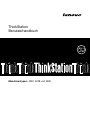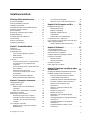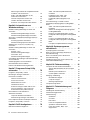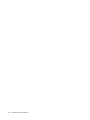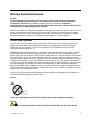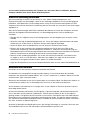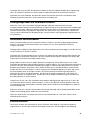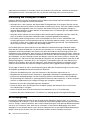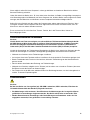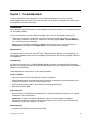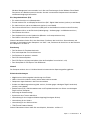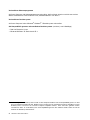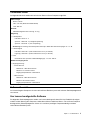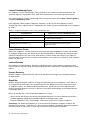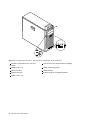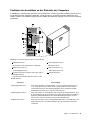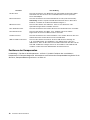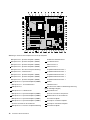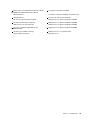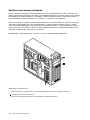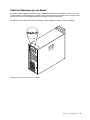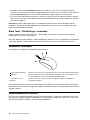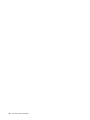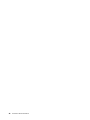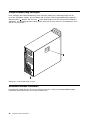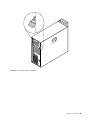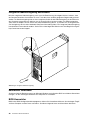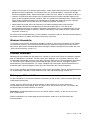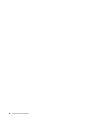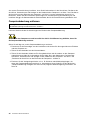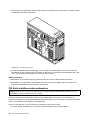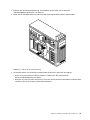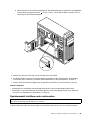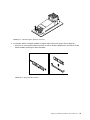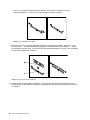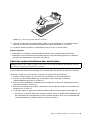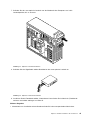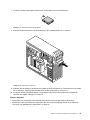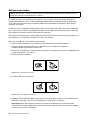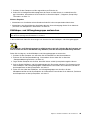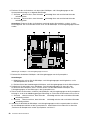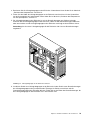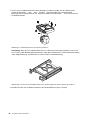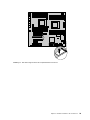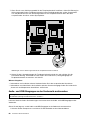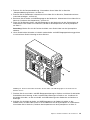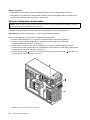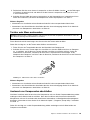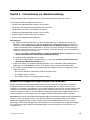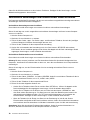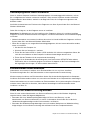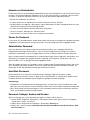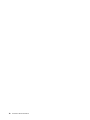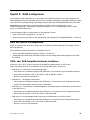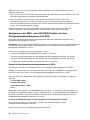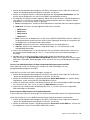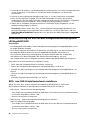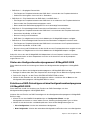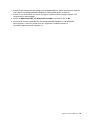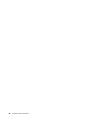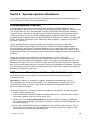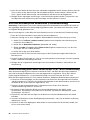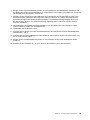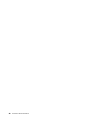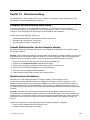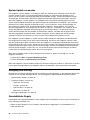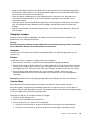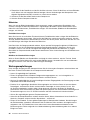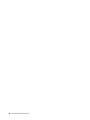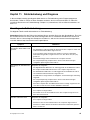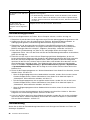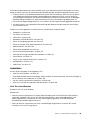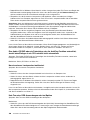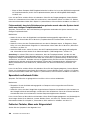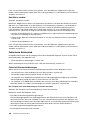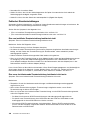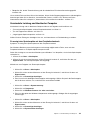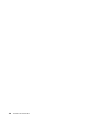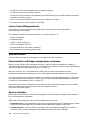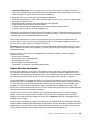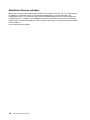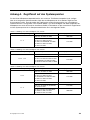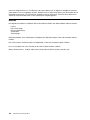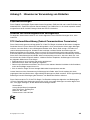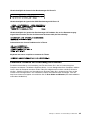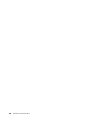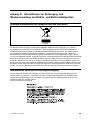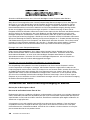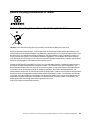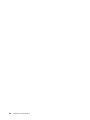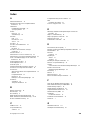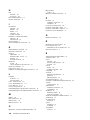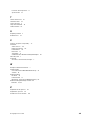ThinkStation
Benutzerhandbuch
Maschinentypen:4223,4228und4229

Anmerkung:VorVerwendungdieserInformationenunddesdarinbeschriebenenProduktssolltenSiedie
folgendenInformationenlesen:„WichtigeSicherheitshinweise“aufSeitevundAnhangB„Bemerkungen“
aufSeite123.
ErsteAusgabe(April2012)
©CopyrightLenovo2012.
HINWEISZUEINGESCHRÄNKTENRECHTEN(LIMITEDANDRESTRICTEDRIGHTSNOTICE):WerdenDatenoder
SoftwaregemäßeinemGSA-Vertrag(GeneralServicesAdministration)ausgeliefert,unterliegtdieVerwendung,
VervielfältigungoderOffenlegungdeninVertragNr.GS-35F-05925festgelegtenEinschränkungen.

Inhaltsverzeichnis
WichtigeSicherheitshinweise.....v
ServiceundUpgrades.............v
StatischeAuadungvermeiden.........vi
NetzkabelundNetzteile............vi
VerlängerungskabelundverwandteEinheiten..vii
NetzsteckerundSteckdosen.........vii
ExterneEinheiten..............vii
ErwärmungundLüftungdesProdukts.....viii
Betriebsumgebung.............viii
SicherheitshinweisezuModems.........ix
Lasersicherheit...............ix
HinweisezuNetzteilen............x
ReinigungundWartung............x
Kapitel1.Produktüberblick.......1
Funktionen.................1
TechnischeDaten..............5
Softwareübersicht..............5
VonLenovobereitgestellteSoftware.....5
AdobeReader..............7
Antivirensoftware.............7
Positionen.................7
PositionenderAnschlüsse,Steuerelemente
undAnzeigenanderVorderseitedes
Computers...............7
PositionenderAnschlüsseanderRückseite
desComputers..............9
PositionenderKomponenten.......10
PositionenderKomponentenaufder
Systemplatine.............11
PositionenderinternenLaufwerke.....14
EtikettmitMaschinentypundModell....15
Kapitel2.Computerverwenden...17
HäuggestellteFragen...........17
Tastaturverwenden.............17
Windows-TastenfürTastaturbefehle
verwenden..............17
BlaueTaste„ThinkVantage“verwenden...18
Wheelmausverwenden...........18
Audiokomponenteneinstellen.........18
AudiokomponentenIhresComputers....19
LautstärkeaufdemDesktopeinstellen...19
LautstärkeüberdieSystemsteuerung
einstellen...............19
CDsundDVDsverwenden..........19
UmgangmitCDsundDVDsundderen
Aufbewahrung.............20
CDoderDVDwiedergeben........20
DatenaufeinerCDoderDVDaufzeichnen..21
Kapitel3.IhrComputerundSie....23
EingabehilfenundKomfort..........23
Arbeitsplatzeinrichten..........23
BequemeSitzhaltung..........23
BlendungundBeleuchtung........24
Luftzirkulation.............24
NetzsteckdosenundKabellängen.....24
ComputerbeiLenovoregistrieren.......25
DenComputerineinemanderenLandodereiner
anderenRegionbetreiben..........25
AustauschkabelfürdenNetzanschluss...25
Kapitel4.Sicherheit..........27
Sicherheitseinrichtungen...........27
Computerabdeckungverriegeln........28
Sicherheitsschlossinstallieren........28
IntegrierteKabelverriegelunganschließen....30
Kennwörterverwenden...........30
BIOS-Kennwörter...........30
Windows-Kennwörter..........31
Firewallsverwenden............31
DatengegenVirenschützen.........31
Kapitel5.Hardwareinstallierenoder
austauschen.............33
UmgangmitauadungsempndlichenEinheiten.33
Hardwareinstallierenoderaustauschen.....33
ExterneZusatzeinrichtungeninstallieren...33
Computerabdeckungentfernen......34
Frontblendeentfernenundwiederanbringen.35
PCI-Karteinstallierenoderaustauschen...36
Speichermodulinstallierenoder
austauschen..............39
OptischesLaufwerkinstallierenoder
austauschen..............43
Kartenleseraustauschen.........46
Batterieaustauschen..........48
Kühlkörper-undLüftungsbaugruppe
austauschen..............49
LüftungsbaugruppefürFestplattenlaufwerke
austauschen..............51
LüftungsbaugruppeanderRückseite
austauschen..............52
Festplattenlaufwerkinstallierenoder
austauschen..............54
©CopyrightLenovo2012
i

AktivierungsmodulfürdasFestplattenlaufwerk
installierenoderaustauschen.......58
Audio-undUSB-Baugruppeander
Vorderseiteaustauschen.........60
InternenLautsprecheraustauschen.....62
TastaturoderMausaustauschen......63
AustauschvonKomponentenabschließen..63
Kapitel6.Informationenzur
Wiederherstellung...........65
Wiederherstellungsdatenträgererstellenund
verwenden................65
Wiederherstellungsdatenträgererstellen...66
Wiederherstellungsdatenträgerverwenden..66
Sicherungs-undWiederherstellungsoperationen
durchführen................66
Sicherungsoperationdurchführen.....67
Wiederherstellungsoperationdurchführen..67
ArbeitsbereichvonRescueandRecovery
verwenden................67
Wiederherstellungsdatenträgererstellenund
verwenden................68
Erstelleneines
Wiederherstellungsdatenträger......69
Verwendeneines
Wiederherstellungsdatenträgers......69
VorinstallierteAnwendungenundEinheitentreiber
erneutinstallieren.............70
Softwareprogrammeerneutinstallieren.....71
Einheitentreibererneutinstallieren.......71
FehlerbeiderWiederherstellungbeheben....71
Kapitel7.ProgrammSetupUtility
verwenden..............73
Programm„SetupUtility“starten.......73
Einstellungenanzeigenundändern......73
Kennwörterverwenden...........73
HinweisezuKennwörtern........74
Power-OnPassword..........74
AdministratorPassword.........74
HardDiskPassword...........74
Kennwortfestlegen,ändernundlöschen..74
Verlorengegangeneodervergessene
Kennwörterlöschen(CMOSlöschen)....75
Einheitaktivierenoderinaktivieren.......75
Starteinheitauswählen...........76
TemporäreStarteinheitauswählen.....76
Startreihenfolgefestlegenoderändern...76
ErP-Compliance-ModusundDeepSxaktivieren.76
Programm„SetupUtility“verlassen......77
Kapitel8.RAIDkongurieren.....79
RAIDmitIntelRSTekongurieren.......79
SATA-oderSAS-Festplattenlaufwerke
installieren..............79
KongurierenderSATA-oder
SAS-RAID-Funktionmitdem
KongurationsdienstprogrammIntel
RSTe.................80
SchnelleinrichtungvonRAIDmitdem
KongurationsdienstprogrammLSIMegaRAID
BIOS..................82
SATA-oderSAS-Festplattenlaufwerke
installieren..............82
StartendesKongurationsdienstprogramms
LSIMegaRAIDBIOS..........83
ErstellenvonRAID-Datenträgernmitdem
KongurationsdienstprogrammLSIMegaRAID
BIOS.................83
LöschenvonRAID-Datenträgernmitdem
KongurationsdienstprogrammLSIMegaRAID
BIOS.................84
Hot-Spare-Festplattenlaufwerkfestlegen..84
Kapitel9.Systemprogramme
aktualisieren.............87
Systemprogrammeverwenden........87
BIOSvoneinemDatenträgeraktualisieren
(Flashaktualisierung)............87
BIOSvomBetriebssystemaktualisieren
(Flashaktualisierung)............88
WiederherstellungnacheinemFehlerbeider
POST-/BIOS-Aktualisierung.........88
Kapitel10.Fehlervermeidung....91
ComputeraufdemaktuellenStandhalten....91
AktuelleEinheitentreiberfürdenComputer
abrufen................91
Betriebssystemaktualisieren.......91
SystemUpdateverwenden........92
ReinigungundWartung...........92
GrundsätzlicheRegeln..........92
Computerreinigen...........93
Wartungsempfehlungen.........94
Computertransportieren...........95
Kapitel11.Fehlerbehebungund
Diagnose...............97
GrundlegendeFehlerbehebung........97
Fehlerbehebungsprozedur..........98
Fehlerbehebung..............98
Audiofehler..............99
CD-Fehler...............101
DVD-Fehler..............102
FehleramFestplattenlaufwerk.......103
SporadischauftretendeFehler.......104
FehlerbeiTastatur,Mausoder
Zeigereinheit..............104
iiThinkStationBenutzerhandbuch

Bildschirmfehler............106
FehlerbeimNetzbetrieb.........108
FehlerbeiZusatzeinrichtungen......110
VerminderteLeistungundblockierter
Computer...............111
Druckerfehler.............112
FehlerandenseriellenAnschlüssen....113
Softwarefehler.............113
USB-Fehler..............114
LenovoSolutionCenter...........115
Kapitel12.Informationen,Hilfeund
Serviceanfordern..........117
Informationsressourcen...........117
LenovoThinkVantageTools........117
LenovoWelcome............117
HilfeundUnterstützung.........117
SicherheitundGarantie.........117
LenovoWebsite
(http://www.lenovo.com/support).....117
LenovoUnterstützungswebsite......118
HilfeundService..............118
DokumentationundDiagnoseprogramme
verwenden..............118
Serviceanfordern............118
AndereServicesverwenden.......119
ZusätzlicheServicesanfordern......120
AnhangA.Zugriffszeitaufden
Systemspeicher...........121
AnhangB.Bemerkungen......123
Marken.................124
AnhangC.HinweisezurVerwendung
vonEinheiten............125
Exportbestimmungen............125
Hinweisezurelektromagnetischen
Verträglichkeit...............125
FCC-Konformitätserklärung(Federal
CommunicationsCommission)......125
ZusätzlicheHinweisezurVerwendungvon
Einheiten.................127
AnhangD.Informationen
zurEntsorgungund
WiederverwertungvonElektro-
undElektronikaltgeräten......129
WichtigeInformationenzurEuropeanDirective
2002/96/EC................129
Informationenzur
Wiederverwertung/Entsorgung........129
InformationenzurWiederverwertung/Entsorgung
fürBrasilien................130
Batterie-Recycling-InformationenfürTaiwan...131
Batterie-Recycling-Informationenfürdie
EuropäischeUnion.............131
Index.................133
©CopyrightLenovo2012
iii

ivThinkStationBenutzerhandbuch

WichtigeSicherheitshinweise
Vorsicht:
VorVerwendungderInformationenindiesemHandbuchmüssenSiealleSicherheitshinweise
zudiesemProduktlesenundverstehen.LesenSiesichdieindiesemAbschnittenthaltenen
InformationensowiedieimThinkStation-HandbuchSicherheitundGarantieenthaltenen
Sicherheitshinweisedurch.WennSiedieseSicherheitshinweisebeachten,minimierenSiedasRisiko
vonVerletzungenundBeschädigungendesProdukts.
WennSiekeineKopiedesThinkStation-HandbuchsSicherheitundGarantiemehrbesitzen,könnenSieeine
VersionimPortableDocumentFormat(PDF)vonderLenovo
®
Websitehttp://www.lenovo.com/support
herunterladen.AufderLenovoUnterstützungswebsitendenSieaußerdemdasThinkStation-Handbuch
SicherheitundGarantiesowiediesesThinkStation-BenutzerhandbuchinweiterenSprachen.
ServiceundUpgrades
VersuchenSienicht,einProduktselbstzuwarten,wennSiedazunichtvomCustomerSupportCenter
angewiesenwurdenoderentsprechendeAnweisungeninderzugehörigenDokumentationvorliegen.
WendenSiesichausschließlichaneinenService-Provider,derfürReparaturenandemvonIhnen
verwendetenProduktzugelassenist.
Anmerkung:EinigeComputerteilekönnenvomKundenselbstaufgerüstetoderersetztwerden.Upgrades
werdeninderRegelalsZusatzeinrichtungenbezeichnet.Ersatzteile,diefürdieInstallationdurchden
Kundenzugelassensind,werdenalsCRUs(CustomerReplaceableUnits-durchdenKundenaustauschbare
Funktionseinheiten)bezeichnet.LenovostelltDokumentationmitAnweisungenzurVerfügung,wennder
KundedieseCRUsselbstersetzenkann.BefolgenSiebeiderInstallationoderbeimAustauschenvonTeilen
sorgfältigalleAnweisungen.WennsichdieBetriebsanzeigeimStatus„Aus“(Off)bendet,bedeutetdies
nicht,dassimInnerendesProduktskeineelektrischenSpannungenanliegen.StellenSieimmersicher,dass
dieStromversorgungausgeschaltetistunddassdasProduktnichtmiteinerStromquelleverbundenist,
bevorSiedieAbdeckungeinesProduktsentfernen,dasübereinNetzkabelverfügt.WeitereInformationen
zuCRUsndenSieinKapitel5„Hardwareinstallierenoderaustauschen“aufSeite33.WendenSiesichbei
FragenandasCustomerSupportCenter.
ObwohlsichnachdemAbziehendesNetzkabelsinIhremComputerkeinebeweglichenTeilebenden,ist
derfolgendeWarnhinweisfürIhreSicherheitnötig.
Vorsicht:
GefahrdurchbeweglicheTeile.NichtmitdenFingernoderanderenKörperteilenberühren.
Vorsicht:
SchaltenSievordemAustauschenvonCRUs(CustomerReplaceableUnits,durchdenKunden
©CopyrightLenovo2012
v

austauschbareFunktionseinheiten)denComputeraus,undwartenSie3bis5Minuten,damitder
Computerabkühlenkann,bevorSiedieAbdeckungöffnen.
StatischeAuadungvermeiden
StatischeAuadungistharmlosfürdenMenschen,kannjedochComputerkomponentenund
Zusatzeinrichtungenstarkbeschädigen.WennSieeinauadungsempndlichesTeilnichtordnungsgemäß
handhaben,kanndadurchdasTeilbeschädigtwerden.WennSieeineZusatzeinrichtungodereineCRU
auspacken,öffnenSiedieantistatischeVerpackung,diedasTeilenthält,erst,wenndiesindenAnweisungen
angegebenist.
WennSieZusatzeinrichtungenoderCRUshandhabenoderArbeitenimInnerendesComputersausführen,
treffenSiediefolgendenVorsichtsmaßnahmen,umBeschädigungendurchstatischeAuadungzu
vermeiden:
•BewegenSiesichmöglichstwenig.DurchBewegungkannsichdieUmgebungumSieherumstatisch
auaden.
•GehenSievorsichtigmitComputerkomponentenum.FassenSieAdapter,Speichermoduleundandere
SchaltkartennurandenKantenan.BerührenSiekeineoffenliegendeSchaltlogik.
•AchtenSiedarauf,dassdieKomponentennichtvonanderenPersonenberührtwerden.
•BerührenSievorderInstallationeinerauadungsempndlichenEinheitodereinerCRUmitder
antistatischenVerpackung,inderdieKomponenteenthaltenist,mindestenszweiSekundenlangeine
MetallabdeckungfüreinenErweiterungssteckplatzodereineandereunlackierteOberächeamComputer.
DadurchwirddiestatischeAuadungderSchutzhülleundIhresKörpersverringert.
•NehmenSiedasauadungsempndlicheTeilausderantistatischenSchutzhülle,undinstallierenSie
esmöglichst,ohneeszuvorabzusetzen.Solltediesnichtmöglichsein,legenSiedieantistatische
SchutzhülleaufeineglatteundebeneFlächeunddasTeilaufdieSchutzhülle.
•LegenSiedieKomponentenichtaufderComputeroberächeoderaufeineranderenMetalloberächeab.
NetzkabelundNetzteile
VerwendenSienurvomHerstellerempfohleneNetzkabelundNetzteile.
AlsNetzkabelmusseinegeprüfteLeitungverwendetwerden.InDeutschlandsolltendieNetzkabel
mindestensdemSicherheitsstandardH05VV-F,3G,0,75mm
2
entsprechen.InanderenLändernmüssendie
entsprechendenTypenverwendetwerden.
WickelnSiedasNetzkabelniemalsumeinNetzteiloderumeinanderesObjekt.DasKabelkanndadurchso
starkbeanspruchtwerden,dassesbeschädigtwird.DieskanneinSicherheitsrisikodarstellen.
AchtenSiedarauf,alleNetzkabelsozuverlegen,dasssiekeineGefahrfürPersonendarstellenundnicht
beschädigtwerdenkönnen.
SchützenSieNetzkabelundNetzteilevorFlüssigkeiten.LegenSieNetzkabelundNetzteilebeispielsweise
nichtinderNähevonWaschbecken,Badewannen,ToilettenoderaufBödenab,diemitFlüssigkeiten
gereinigtwerden.FlüssigkeitenkönnenKurzschlüsseverursachen,insbesonderewenndasKabeloderdas
NetzteildurchnichtsachgerechteVerwendungstarkbeanspruchtwurde.Flüssigkeitenkönnenaußerdem
eineallmählicheKorrosionderNetzkabelanschlüsseund/oderderAnschlussendenamNetzteilverursachen.
DieskannschließlichzuÜberhitzungführen.
SchließenSieNetzkabelundSignalkabelimmerinderrichtigenReihenfolgean,undstellenSiesicher,dass
alleNetzkabelanschlüssefestundvollständigindieNetzsteckdosengestecktsind.
viThinkStationBenutzerhandbuch

VerwendenSiekeineNetzteile,dieKorrosionsschädenamSteckerund/oderSchädendurchÜberhitzung
(wiez.B.verformtePlastikteile)amSteckeroderananderenKomponentendesNetzteilsaufweisen.
VerwendenSiekeineNetzkabel,beidenendieelektrischenKontakteAnzeichenvonKorrosionoder
ÜberhitzungaufweisenoderdieaufeineandereWeisebeschädigtsind.
VerlängerungskabelundverwandteEinheiten
StellenSiesicher,dassverwendeteVerlängerungskabel,Überspannungsschutzeinrichtungen,
unterbrechungsfreieNetzteileundVerteilerleistensoeingestuftsind,dasssiedenelektrischenAnforderungen
desProduktsgenügen.ÜberlastenSiedieseEinheitenniemals.WenneineVerteilerleisteverwendetwird,
solltedieBelastungdenEingangsspannungsbereichderVerteilerleistenichtüberschreiten.WendenSie
sichfürweitereInformationenzuNetzbelastungen,AnschlusswertenundEingangsspannungsbereichenan
einenElektriker.
NetzsteckerundSteckdosen
WenneineNetzsteckdose,dieSieverwendenmöchten,AnzeicheneinerBeschädigungoderKorrosion
aufweist,verwendenSiedieNetzsteckdoseerstnachdemsievoneinemqualiziertenElektriker
ausgetauschtwurde.
VerbiegenoderverändernSiedenNetzsteckernicht.WennderNetzsteckerbeschädigtist,wendenSiesich
andenHersteller,umErsatzzuerhalten.
VerwendenSieeineNetzsteckdosenichtzusammenmitanderenprivatenoderkommerziellenGeräten,die
großeMengenanElektrizitätverbrauchen,dadurchinstabileSpannungenderComputer,IhreDatenoder
angeschlosseneEinheitenbeschädigtwerdenkönnen.
EinigeProduktesindmiteinem3-poligenNetzsteckerausgestattet.DieserNetzsteckeristnurfürdie
VerwendungmitgeerdetenNetzsteckdosengeeignet.HierbeihandeltessichumeineSicherheitsvorkehrung.
VersuchenSienicht,dieseSicherheitsvorkehrungzuumgehen,indemSiedenNetzsteckeraneinenicht
geerdeteNetzsteckdoseanschließen.WennSiedenSteckernichtindieNetzsteckdosesteckenkönnen,
wendenSieSichaneinenElektriker,umeinenzugelassenenSteckdosenadapterzuerhalten,oderlassen
SiedieSteckdosedurcheineandereersetzen,diefürdieseSicherheitsvorkehrungausgestattetist.
ÜberlastenSieniemalseineNetzsteckdose.DiegesamteSystembelastungdarf80%desWertesfür
denNetzstromkreisnichtüberschreiten.WendenSiesichbeiFragenzuNetzbelastungenundWertenfür
denNetzstromkreisaneinenElektriker.
VergewissernSiesich,dassdieverwendeteNetzsteckdoseordnungsgemäßangeschlossenist,dassSie
sieaufeinfacheWeiseerreichenkönnenunddasssiesichinderNähederEinheitenbendet.WennSie
einNetzkabelmiteinerNetzsteckdoseverbinden,dürfenSiedasKabelnichtübermäßigdehnen,damites
nichtbeschädigtwird.
StellenSiesicher,dassüberdieNetzsteckdosedierichtigeSpannungunddierichtigeStromstärkefürdas
ProduktzurVerfügunggestelltwerden,dasSieinstallieren.
GehenSiesowohlbeimAnschließenderEinheitandieNetzsteckdosealsauchbeimTrennendieser
Verbindungvorsichtigvor.
ExterneEinheiten
LösenoderschließenSiekeineKabelfürexterneEinheiten(außerUSB)an,währendderComputer
eingeschaltetist,dasonstderComputerbeschädigtwerdenkann.UmdiemöglicheBeschädigung
©CopyrightLenovo2012
vii

angeschlossenerEinheitenzuvermeiden,wartenSiemindestensfünfSekunden,nachdemderComputer
heruntergefahrenwurde,undunterbrechenSieerstdanndieVerbindungzudenexternenEinheiten.
ErwärmungundLüftungdesProdukts
Computer,NetzteileundvieleZusatzgeräteerzeugenWärmebeimBetriebundbeimAuadenvonAkkus.
BeachtenSieimmerfolgendeVorsichtsmaßnahmen:
•VermeidenSiees,denComputer,dasNetzteiloderZusatzgeräteübereinenlängerenZeitraummitden
OberschenkelnodereinemanderenTeildesKörpersinBerührungzulassen,wenndasProduktinBetrieb
istoderderAkkuaufgeladenwird.DerComputer,dasNetzteilundvieleZusatzgeräteerzeugenim
normalenBetriebWärme.LängererKontaktmitdemKörperkannzuHautreizungenundmöglicherweise
sogarzuVerbrennungenführen.
•VermeidenSiedasArbeitenmitdemComputer,demNetzteiloderZusatzgerätensowiedasLadendes
AkkusinderNähevonbrennbarenMaterialienoderinexplosionsgefährdeterUmgebung.
•DasProduktenthältLüftungsschlitze,LüfterundKühlkörperfüreinensicheren,komfortablenund
zuverlässigenBetrieb.DieseKomponentenkönntenunabsichtlichblockiertwerden,wenndasProdukt
aufeinBett,einSofa,einenTeppichoderandereweicheOberächengestelltwird.DieseKomponenten
dürfenniemalsblockiert,abgedecktoderbeschädigtwerden.
DerDesktop-ComputersolltemindestensalledreiMonateaufStaubansammlungenüberprüftwerden.
BevorSiedenComputerüberprüfen,schaltenSiedenNetzstromaus,undziehenSiedasNetzkabeldes
ComputersvonderNetzsteckdoseab;entfernenSiedanndenStaubvondenEntlüftungsschlitzenund
PerforationeninderFrontblende.WennSieaußenamComputerStaubansammlungenfeststellen,solltenSie
auchdeninnerenBereichdesComputersüberprüfenundeventuelleStaubansammlungenaufderLuftzufuhr
desKühlkörpers,aufdenEntlüftungsschlitzendesNetzteilssowieaufdenLüfternentfernen.SchaltenSie
denComputeraus,undziehenSiedasNetzkabeldesComputersausderNetzsteckdose,bevorSiemitder
Überprüfungbeginnen.VermeidenSiees,denComputerinunmittelbarerNähevonstarkfrequentierten
Bereichenzuverwenden.WennSiedenComputerinstarkfrequentiertenBereichenverwendenmüssen,
solltenSiedieSauberkeitdesComputershäugerüberprüfenundihngegebenenfallshäugerreinigen.
ZuIhrereigenenSicherheitundzurAufrechterhaltungeineroptimalenComputerleistungmüssenSieimmer
diefolgendengrundlegendenVorsichtsmaßnahmenbeachten:
•ÖffnenSiedieAbdeckungnicht,wennderComputerandenNetzstromangeschlossenist.
•ÜberprüfenSiedieAußenseitedesComputersinregelmäßigenAbständenaufStaubablagerungenhin.
•EntfernenSieStaubablagerungenvondenEntlüftungsschlitzenundPerforationeninderFrontblende.
BeiVerwendungdesComputersinstarkfrequentiertenBereichenoderinBereichen,indenenvielStaub
entsteht,istmöglicherweiseeinhäugeresReinigendesComputerserforderlich.
•BlockierenSienichtdieLüftungsöffnungendesComputers.
•AchtenSiedarauf,dassderComputernichtinMöbelngelagertoderbetriebenwird,umdieGefahr
einerÜberhitzungzuverringern.
•AchtenSiedarauf,dassdieindenComputerhineinströmendeLuft35°Cnichtübersteigt.
•InstallierenSiekeineLuftltereinheiten.SiekönnteneineordnungsgemäßeKühlungbeeinträchtigen.
Betriebsumgebung
DieoptimaleUmgebungstemperaturfürdieVerwendungdesComputersliegtbei10bis35°Cmiteiner
Luftfeuchtigkeitvon10bis80%.WennderComputerbeiTemperaturengelagertodertransportiertwird,die
unter10°Cliegen,solltenSiebeachten,dasssichderComputerlangsamandieoptimaleBetriebstemperatur
von10bis35°Canpassenkann,bevorSieihnverwenden.UnterextremenBedingungenkanndieser
VorgangbiszuzweiStundendauern.WennSieIhrenComputernichtaufeineoptimaleBetriebstemperatur
bringen,bevorSieihnbenutzen,kanndiesdauerhafteSchädenanIhremComputerhervorrufen.
viiiThinkStationBenutzerhandbuch

Wennmöglich,solltenSieIhrenComputerineinemgutbelüftetenundtrockenenBereichohnedirekte
Sonneneinstrahlungaufstellen.
HaltenSieelektrischeGerätewiez.B.einenelektrischenVentilator,einRadio,leistungsfähigeLautsprecher,
eineKlimaanlageodereineMikrowellevonIhremComputerfern,dadieseGerätestarkemagnetischeFelder
erzeugen,diedenBildschirmunddieDatenaufdemFestplattenlaufwerkbeschädigenkönnen.
StellenSiekeineGetränkeaufodernebendenComputeroderandereangeschlosseneEinheiten.Wenn
FlüssigkeitaufoderindemComputerodereinerangeschlossenenEinheitverschüttetwurde,kannein
KurzschlussodereinandererSchadenauftreten.
EssenundrauchenSienichtüberIhrerTastatur.Partikel,dieindieTastaturfallen,könnenzu
Beschädigungenführen.
SicherheitshinweisezuModems
Vorsicht:
UmdieGefahrvonFeuerzuverringern,nureinzertiziertesTelekommunikationsleitungskabelNr.
26AWG(AmericanWireGauge)odereingrößeresKabel(beispielsweiseNr.24AWG)verwenden,
dasdeneinschlägigenSicherheitsbestimmungenvonanerkanntenTestlabors(Underwriters's
Laboratories(UL)indenUSAoderCanadianStandardsAssociation(CSA)inKanada)entspricht.
UmbeiderVerwendungvonTelefonanlagenBrandgefahr,dieGefahreineselektrischenSchlagesoderdie
GefahrvonVerletzungenzuvermeiden,diefolgendengrundlegendenSicherheitshinweisebeachten:
•WährendeinesGewitterskeineTelefonleitungeninstallieren.
•AnfeuchtenOrtenkeineTelefonanschlüsseinstallieren,dienichtspeziellfürFeuchträumegeeignetsind.
•BlankeTelefonkabeloderTerminalsnichtberühren,bevordieTelefonleitungvonderNetzschnittstelle
getrenntwurde.
•VorsichtbeiderInstallationoderÄnderungvonTelefonleitungen.
•WährendeinesGewittersmöglichstkeineTelefone(mitAusnahmevonschnurlosenTelefonen)benutzen.
BeiBlitzenbestehtdieGefahrvonStromschlägen.
•DasTelefonnichtinderNähederundichtenStelleeinerGasleitungbenutzen,umdenLeitungsbruchzu
melden.EsbestehtExplosionsgefahr.
Lasersicherheit
Vorsicht:
BeiderInstallationvonLasergeräten(wieCD-ROM-Laufwerken,DVD-Laufwerken,Einheitenmit
LichtwellenleitertechnikoderSendern)Folgendesbeachten:
•DieAbdeckungennichtentfernen.DurchEntfernenderAbdeckungendesLasergerätskönnen
gefährlicheLaserstrahlungenfreigesetztwerden.DasGerätenthältkeinezuwartendenTeile.
•WerdenSteuerelemente,EinstellungenoderDurchführungenvonProzedurenandersalshier
angegebenverwendet,kanngefährlicheLaserstrahlungauftreten.
©CopyrightLenovo2012
ix

Gefahr
EinigeLasergeräteenthalteneineLaserdiodederKlasse3Aoder3B.BeachtenSieFolgendes:
LaserstrahlungbeigeöffneterVerkleidung.NichtindenStrahlblicken.KeineLupenoderSpiegel
verwenden.Strahlungsbereichmeiden.
HinweisezuNetzteilen
NiemalsdieAbdeckungeineswiefolgtgekennzeichnetenNetzteilsodereinesTeilsdavonentfernen.
InKomponenten,diediesesEtikettaufweisen,tretengefährlicheSpannungenundEnergienauf.Diese
KomponentenenthaltenkeineTeile,diegewartetwerdenmüssen.BestehtderVerdachteinesFehlersan
einemdieserTeile,isteinKundendiensttechnikerzuverständigen.
ReinigungundWartung
HaltenSiedenComputerundIhrenArbeitsbereichsauber.SchaltenSiedenComputeraus,undziehenSie
dasNetzkabelab,bevorSiedenComputerreinigen.SprühenSiekeineüssigenReinigungsmitteldirektauf
denComputer,undverwendenSieauchkeineReinigungsmittel,dieleichtentzündbareStoffeenthalten,
umdenComputerzureinigen.SprühenSiedasReinigungsmittelaufeinweichesTuch,undwischenSie
damitdieOberächendesComputersab.
xThinkStationBenutzerhandbuch

Kapitel1.Produktüberblick
IndiesemKapitelndenSieInformationenzudenComputerkomponenten,technischenDaten,
SoftwareprogrammenvonLenovoundzudenPositionenvonAnschlüssen,Komponenten,Teilenaufder
SystemplatineundinternenLaufwerken.
Funktionen
DieserAbschnittenthältInformationenzudenProduktmerkmalendesComputers.DieInformationengelten
fürverschiedeneModelle.
UmnurdieInformationenzuIhremModellanzuzeigen,führenSieeinederfolgendenAktionenaus:
•ÖffnenSiedasProgramm„SetupUtility“nachdenAnweisungenimAbschnittKapitel7„Programm
„SetupUtility“verwenden“aufSeite73
.WählenSieindiesemProgrammMain➙SystemSummary
aus,umdieInformationenanzuzeigen.
•KlickenSieinderWindows-UmgebungaufStart,klickenSiedannmitderrechtenMaustasteauf
ArbeitsplatzundanschließendaufEigenschaften,umdieInformationenanzuzeigen.
Mikroprozessor
IhrComputerwirdmiteinemoderzweiIntel
®
Xeon
®
Mikroprozessorengeliefert(jenachModelltyp).Die
Prozessorgeschwindigkeit,dieAnzahlderverfügbarenProzessorkerneundinterneCachegrößevariierenje
nachModelltyp.
Hauptspeicher
IhrComputerunterstütztbiszu16DDR3-UDIMMs(DoubleDataRate3UnbufferedDualInlineMemory
Modules)mitFehlerkorrekturcodeoderDDR3-RDIMMs(DoubleDataRate3RegisteredDualInlineMemory
Modules)mitFehlerkorrektur.
JederMikroprozessorunterstütztbiszuachtSpeichermodule.
InterneLaufwerke
•OptischesLaufwerk:DVD-ROM,DVD-R/WoderBlu-ray(optional)
•SAS-Festplattenlaufwerk(SerialAttachedSCSI)(unterstütztmitoptionalemAktivierungsmodulfürdas
Festplattenlaufwerkbzw.einerROC-Karte(Raid-on-Chip))
•SATA-Festplattenlaufwerk(SATA-SerialAdvancedTechnologyAttachment)
•Solid-State-Laufwerk(SSD)
Videosubsystem
•ZweiPCI-Express-x16-Grakkartensteckplätze(PCI-PeripheralComponentInterconnect)fürseparate
GrakkartenaufderSystemplatine
Anmerkung:SiekönnenzusätzlicheVideokartenindenaufderSystemplatineverfügbaren
PCI-Express-Steckplätzeninstallieren.WeitereInformationenhierzundenSieunter„Positionender
KomponentenaufderSystemplatine“aufSeite11
.
Audiosubsystem
•IntegrierteHD-Audiofunktion(High-DenitionAudio)
©CopyrightLenovo2012
1

•Audioeingangsanschluss,AudioausgangsanschlussundMikrofonanschlussanderRückseite
•MikrofonanschlussundKopfhöreranschlussanderVorderseite
•InternerLautsprecher
Konnektivität
•ZweiintegrierteEthernet-Controller(10/100/1000Mb/s)
FunktionenzurSystemverwaltung
•SpeichernderErgebnissederPOST-Hardwaretests(Power-OnSelf-Test,SelbsttestbeimEinschalten)
•DesktopManagementInterface(DMI)
DesktopManagementInterface(DMI)bietetBenutzerneineneinheitlichenPfadfürdenZugriffauf
InformationenzuallenAspekteneinesComputers,einschließlichProzessortyp,Installationsdatum,
angeschlosseneDruckerundanderePeripheriegeräte,StromquellenundWartungsverlauf.
•ErP-Compliance-Modus
DerErP(EnergyrelatedProducts-Directive)-Compliance-ModusreduziertdenStromverbrauch,wennsich
IhrComputerimStandby-Modusbendetoderausgeschaltetist.WeitereInformationenhierzundenSie
unter„ErP-Compliance-ModusundDeepSxaktivieren“aufSeite76
.
•IntelStandardManageability
IntelStandardManageabilityisteineHardware-undFirmware-Technologie,dieComputermitFunktionen
ausstattet,dieÜberwachung,Wartung,Aktualisierung,UpgradesundReparaturenfürUnternehmen
einfacherundkostengünstigermachen.
•IntelActiveManagementTechnology(AMT)
IntelActiveManagementTechnologyisteineHardware-undFirmware-Technologie,dieComputermit
Funktionenausstattet,dieÜberwachung,Wartung,Aktualisierung,UpgradesundReparaturenfür
Unternehmeneinfacherundkostengünstigermachen.
•IntelRapidStorageTechnologyenterprise(RSTe)
IntelRSTeisteinGerätetreiber,derSATAoderSASRAID-Arrays(0,1,5und10)fürSystemplatinenmit
bestimmtenIntel-ChipsätzenunterstütztundsodieFestplattenlaufwerksleistungerhöht.
•PrebootExecutionEnvironment(PXE)
DiePrebootExecutionEnvironment(PXE)isteineUmgebung,diedasStartenvonComputernübereine
Netzwerkschnittstelleermöglicht–unabhängigvonDatenspeichereinheiten(z.B.eineFestplatte)oder
installiertenBetriebssystemen.
•SM-BIOSundSM-Software(SM-SystemManagement,BIOS-BasicInput/OutputSystem)
DieSMBIOS-SpezikationdeniertDatenstrukturenundZugriffsmethodenfüreinBIOS,daseseinem
BenutzerodereinerAnwendungerlaubt,bestimmteInformationenüberdenjeweiligenComputerzu
speichernundabzurufen.
•WakeonLAN
WakeonLANisteinStandardfürEthernet-Netzwerke,überdieeinComputerübereineNetzwerknachricht
eingeschaltetoderreaktiviertwerdenkann.DieseNachrichtwirdinderRegelvoneinemProgramm
gesendet,dasaufeinemanderenComputerinnerhalbdesselbenlokalenNetzwerksausgeführtwird.
•WakeonRing
WakeonRing,teilweiseauchalsWakeonModembezeichnet,isteineSpezikation,dieesunterstützten
ComputernundEinheitenermöglicht,denBetriebausdemEnergiespar-oderRuhestandsmoduswieder
aufzunehmen.
•WindowsManagementInstrumentation(WMI)
2ThinkStationBenutzerhandbuch

WindowsManagementInstrumentationisteinSatzvonErweiterungenfürdasWindowsDriverModel.
DiesebieteneineBetriebssystemschnittstelle,überdieinstrumentierteKomponentenInformationen
undBenachrichtigungenbereitstellen.
Ein-/Ausgabefunktionen(E/A)
•EinseriellerAnschlussmit9Kontaktstiften
•EinodermehrereDVI-undDisplayPort-Anschlüsse(DVI-DigitalVideoInterface)(variiertjenachModell)
•Ein1394-AnschlussundanderVorderseite(variiertjenachModell)
•ZehnUniversalSerialBus2.0-Anschlüsse(USB)(zweianderVorderseiteundachtanderRückseite)
•DreiAudioanschlüsseanderRückseite(Audioeingangs-,Audioausgangs-undMikrofonanschluss)
•ZweiEthernet-Anschlüsse
•ZweiAudioanschlüsseanderVorderseite(Mikrofon-undLautsprecheranschluss)
•ZweiUSB3.0-AnschlüssederRückseite
WeitereInformationenndenSieindenAbschnitten„PositionenderAnschlüsse,Steuerelementeund
AnzeigenanderVorderseitedesComputers“aufSeite7und„PositionenderAnschlüsseanderRückseite
desComputers“aufSeite9.
Erweiterung
•FünfPositionenfürFestplattenlaufwerke
•EineLaufwerkpositionfüreinenKartenleser
•DreiPositionenfüroptischeLaufwerke
•ZweiPCI-Kartensteckplätze
•ZweiPCI-Express-x4-Kartensteckplätze(einerderSteckplätzeistmechanisch,x16)
•ZweiSteckplätzefürPCI-Express-x16-Grakkarten
Netzteil
DerComputerwirdmiteinem1120-Watt-NetzteilmitautomatischerSpannungsprüfunggeliefert.
Sicherheitseinrichtungen
•MöglichkeitzurAktivierungoderInaktivierungeinerEinheit
•USB2.0-Anschlüssekönneneinzelnaktiviertoderinaktiviertwerden
•ComputraceAgent-SoftwareinderFirmwareenthalten
•SchalterzurAbdeckungserkennung(wirdauchals„SchaltergegenunbefugtenZugriff“bezeichnet)
(variiertjenachModell)
•Startkennwort(POP),AdministratorkennwortundFestplattenkennwortzumSchutzvorunbefugtem
ZugriffaufIhrenComputer
•SteuerungderStartreihenfolge
•SystemstartohneTastaturoderMaus
•UnterstützungfüreineintegrierteKabelverriegelung(Kensington-Schloss)
•UnterstützungfüreinSchloss
•UnterstützungfüreinGehäuseschloss
•TPM(TrustedPlatformModule)
WeitereInformationenhierzundenSieunterKapitel4„Sicherheit“aufSeite27
.
Kapitel1.Produktüberblick3

VorinstallierteSoftwareprogramme
AufIhremComputersindSoftwareprogrammevorinstalliert,dieIhreArbeiteinfacherundsicherermachen.
WeitereInformationenhierzundenSieunter„Softwareübersicht“aufSeite5.
VorinstalliertesBetriebssystem
AufIhremComputeristdasMicrosoft
®
Windows
®
7-Betriebssystemvorinstalliert.
AufKompatibilitätgetesteteoderzertizierteBetriebssysteme
1
(variierenjenachModelltyp)
•RedHatEnterpriseLinux
®
•MicrosoftWindowsXPProfessionalSP3
1.DiehieraufgeführtenBetriebssystemewerdenzudemZeitpunktzertiziertoderaufKompatibilitätgetestet,zudem
dieseVeröffentlichunggedrucktwird.MöglicherweisewerdennachderVeröffentlichungdiesesHandbuchsweitere
BetriebssystemevonLenovoalsmitIhremComputerkompatibelerkannt.DieseListekanngeändertwerden.
Informationendazu,obeinBetriebssystemaufKompatibilitätgetestetoderzertiziertwurde,ndenSieaufder
WebsitedesBetriebssystemherstellers.
4ThinkStationBenutzerhandbuch

TechnischeDaten
ImfolgendenAbschnittwerdendietechnischenDatenzuIhremComputeraufgeführt.
Abmessungen
Breite:210mm
Höhe:485mm(BodenbisGriffoberkante)
Tiefe:602mm
Gewicht
MaximalkongurationbeiLieferung:22,5kg
Umgebung
•Lufttemperatur:
InBetrieb:10bis35°C
Speicher:-40bis60°C(inOriginalverpackung)
Speicher:-10bis60°C(ohneVerpackung)
Anmerkung:DiezulässigeHöchsttemperaturnimmtpro300müberdemMeeresspiegelum1°Cab.
•Luftfeuchtigkeit:
InBetrieb:10bis80%(nichtkondensierend,10%proStunde)
Lagerung:10bis90%(nichtkondensierend,10%proStunde)
•Höhe:
UnterstützteHöhe(normaleLuftdruckbedingungen):-15,2bis3048m
ElektrischeEingangswerte
•Eingangsspannung:
–UntererBereich:
Mindestens:100VWechselstrom
Maximal:127VWechselstrom
Eingangsfrequenzbereich:50bis60Hz
–ObererBereich:
Mindestens:200VWechselstrom
Maximal:240VWechselstrom
Eingangsfrequenzbereich:50bis60Hz
Softwareübersicht
ImLieferumfangdesComputerssindeinvorinstalliertesBetriebssystemundmehrerenSoftwareprogrammen
vonLenovo.
VonLenovobereitgestellteSoftware
DiefolgendenSoftwareprogrammewerdenvonLenovobereitgestellt,damitSieIhreProduktivitätsteigern
unddiemitderWartungdesComputersverbundenenKostenreduzierenkönnen.DiemitIhremComputer
bereitgestelltenSoftwareprogrammerichtensichnachdemjeweiligenComputermodelltypunddem
vorinstalliertenBetriebssystem.
Kapitel1.Produktüberblick5

LenovoThinkVantageTools
DasProgramm„LenovoThinkVantage
®
Tools“bietetIhneneineVielzahlvonInformationsquellenund
einfachenZugriffaufverschiedeneTools,damitSieIhreArbeitleichterundsicherergestaltenkönnen.
UmaufdasProgramm„LenovoThinkVantageTools“zuzugreifen,klickenSieaufStart➙AlleProgramme
➙LenovoThinkVantageTools.
InderfolgendenTabellesinddieProgrammeaufgeführt,aufdieSiemitdemProgramm„Lenovo
ThinkVantageTools“zugreifenkönnen.DoppelklickenSieaufdasentsprechendeSymbol,umeinProgramm
zustarten.
Tabelle1.ProgrammsymbolnamenindenLenovoThinkVantageTools
Programmname
SymbolnameinLenovoThinkVantageTools
CreateRecoveryMedia
DatenträgerzurwerkseitigenWiederherstellung
LenovoSolutionCenterSystemzustandundDiagnose
SimpleTapSimpleTap
ThinkVantageRescueandRecovery
®
VerbesserteFunktionenfürSicherungund
Wiederherstellung
LenovoSolutionCenter
MithilfedesProgramms„LenovoSolutionCenter“könnenSieComputerproblemeermittelnundbeheben.
EsermöglichtDiagnosetests,dieSammlungvonSysteminformationen,dieAnzeigedesSicherheitsstatus
undbietetInformationenzurtechnischenUnterstützung.ZudemerhaltenSieHinweisenundTippszur
OptimierungderSystemleistung.AusführlicheInformationenhierzundenSieimAbschnitt„LenovoSolution
Center“aufSeite115
.
LenovoWelcome
DasProgramm„LenovoWelcome“bietetIhneneineEinführungineinigeinnovativeintegrierteLenovo
FeaturesundführtSiedurcheinigewichtigeKongurationstasks,damitSieIhrenComputeroptimalnutzen
können.
ProductRecovery
MitdemProgramm„ProductRecovery“könnenSiedieWerkseinstellungenIhresFestplattenlaufwerks
wiederherstellen.
SimpleTap
MitdemSimpleTap-ProgrammkönnenSieeinigeGrundeinstellungenIhresComputersschnelländern,z.
B.Lautsprecherstummschalten,dieLautstärkeeinstellen,dasBetriebssystemdesComputerssperren,
einProgrammstarten,eineWebseiteoderDateiöffnenusw.SiekönnendenLenovoAppShopauch
mitdemSimpleTap-Programmaufrufen,indemSieverschiedeneAnwendungenundComputersoftware
herunterladenkönnen.
GehenSiewiefolgtvor,umdasSimpleTap-Programmszustarten:
•KlickenSieaufdemDesktopaufdenrotenSimpleTap-Startpunkt.DerroteStartpunktwirdaufdem
Desktopangezeigt,sobalddasSimpleTap-Programmerstmaliggestartetwurde.
•DrückenSiedieblaueTaste„ThinkVantage“,soferndieseTasteaufIhrerTastaturenthaltenist.
Anmerkung:DasSimpleTap-ProgrammistnuraufbestimmtenComputernverfügbar,aufdenendas
BetriebssystemWindows7vorinstalliertist.WennaufIhremWindows7-ModelldasSimpleTap-Programm
nichtvorinstalliertist,könnenSieesunterhttp://www.lenovo.com/supportherunterladen.
6ThinkStationBenutzerhandbuch

ThinkVantageRescueandRecovery
BeidemProgramm„ThinkVantageRescueandRecovery“handeltessichumeinebenutzerfreundliche
Wiederherstellungslösung,dieeineReihevonToolszurselbstständigenWiederherstellungenthält.Mit
diesenToolskönnenSieFehleramComputerbestimmenundHilfeanfordernsowieeineWiederherstellung
nacheinemSystemabsturzselbstdanndurchführen,wennSiedasWindows-Betriebssystemnichtstarten
können.
Anmerkung:WenndasSymbolVerbesserteFunktionenfürSicherungundWiederherstellungim
Programm„LenovoThinkVantageTools“abgeblendetist,müssenSievordemAktivierenderFunktionen
dasProgramm„ThinkVantageRescueandRecovery“manuellinstallieren.GehenSiewiefolgtvor,umdas
Programm„ThinkVantageRescueandRecovery“zuinstallieren:
1.KlickenSieaufStart➙AlleProgramme➙LenovoThinkVantageToolsunddoppelklickenSieauf
VerbesserteFunktionenfürSicherungundWiederherstellung.
2.BefolgenSiedieangezeigtenAnweisungen.
3.WennderInstallationsprozessabgeschlossenist,istdasSymbolVerbesserteFunktionenfür
SicherungundWiederherstellungaktiviert.
AdobeReader
BeidemProgramm„AdobeReader“handeltessichumeinToolzumAnzeigen,DruckenundDurchsuchen
vonPDF-Dokumenten.
Antivirensoftware
ImLieferumfangdesComputersistAntivirensoftwareenthalten,dieSiezurErkennungundEntfernungvon
Virenverwendenkönnen.LenovostellteineVollversionderAntivirensoftwareaufdemFestplattenlaufwerk
miteinemkostenfreien30-Tage-AbonnementzurVerfügung.Nach30TagenmüssenSiedieLizenz
verlängern,umweiterhinAktualisierungenzurAntivirensoftwarezuerhalten.
Positionen
DieserAbschnittenthältInformationenzurBestimmungderPositionderAnschlüsseaufderVorder-und
RückseiteIhresComputers,derTeileaufderSystemplatinesowiederKomponentenundinternenLaufwerke.
PositionenderAnschlüsse,SteuerelementeundAnzeigenander
VorderseitedesComputers
InAbbildung1„PositionenderAnschlüsse,SteuerelementeundAnzeigenanderVorderseite“aufSeite8sind
diePositionenderAnschlüsse,SteuerelementeundAnzeigenanderVorderseitedesComputersdargestellt.
Kapitel1.Produktüberblick7

Abbildung1.PositionenderAnschlüsse,SteuerelementeundAnzeigenanderVorderseite
1Entnahme-/Schließentastedesoptischen
Laufwerks
61394-Anschluss(beieinigenModellenverfügbar)
2USB-Anschluss2.0
7Betriebsspannungsschalter
3Mikrofonanschluss
8Betriebsanzeige
4Kopfhöreranschluss9BetriebsanzeigedesFestplattenlaufwerks
5USB-Anschluss2.0
8ThinkStationBenutzerhandbuch
Seite wird geladen ...
Seite wird geladen ...
Seite wird geladen ...
Seite wird geladen ...
Seite wird geladen ...
Seite wird geladen ...
Seite wird geladen ...
Seite wird geladen ...
Seite wird geladen ...
Seite wird geladen ...
Seite wird geladen ...
Seite wird geladen ...
Seite wird geladen ...
Seite wird geladen ...
Seite wird geladen ...
Seite wird geladen ...
Seite wird geladen ...
Seite wird geladen ...
Seite wird geladen ...
Seite wird geladen ...
Seite wird geladen ...
Seite wird geladen ...
Seite wird geladen ...
Seite wird geladen ...
Seite wird geladen ...
Seite wird geladen ...
Seite wird geladen ...
Seite wird geladen ...
Seite wird geladen ...
Seite wird geladen ...
Seite wird geladen ...
Seite wird geladen ...
Seite wird geladen ...
Seite wird geladen ...
Seite wird geladen ...
Seite wird geladen ...
Seite wird geladen ...
Seite wird geladen ...
Seite wird geladen ...
Seite wird geladen ...
Seite wird geladen ...
Seite wird geladen ...
Seite wird geladen ...
Seite wird geladen ...
Seite wird geladen ...
Seite wird geladen ...
Seite wird geladen ...
Seite wird geladen ...
Seite wird geladen ...
Seite wird geladen ...
Seite wird geladen ...
Seite wird geladen ...
Seite wird geladen ...
Seite wird geladen ...
Seite wird geladen ...
Seite wird geladen ...
Seite wird geladen ...
Seite wird geladen ...
Seite wird geladen ...
Seite wird geladen ...
Seite wird geladen ...
Seite wird geladen ...
Seite wird geladen ...
Seite wird geladen ...
Seite wird geladen ...
Seite wird geladen ...
Seite wird geladen ...
Seite wird geladen ...
Seite wird geladen ...
Seite wird geladen ...
Seite wird geladen ...
Seite wird geladen ...
Seite wird geladen ...
Seite wird geladen ...
Seite wird geladen ...
Seite wird geladen ...
Seite wird geladen ...
Seite wird geladen ...
Seite wird geladen ...
Seite wird geladen ...
Seite wird geladen ...
Seite wird geladen ...
Seite wird geladen ...
Seite wird geladen ...
Seite wird geladen ...
Seite wird geladen ...
Seite wird geladen ...
Seite wird geladen ...
Seite wird geladen ...
Seite wird geladen ...
Seite wird geladen ...
Seite wird geladen ...
Seite wird geladen ...
Seite wird geladen ...
Seite wird geladen ...
Seite wird geladen ...
Seite wird geladen ...
Seite wird geladen ...
Seite wird geladen ...
Seite wird geladen ...
Seite wird geladen ...
Seite wird geladen ...
Seite wird geladen ...
Seite wird geladen ...
Seite wird geladen ...
Seite wird geladen ...
Seite wird geladen ...
Seite wird geladen ...
Seite wird geladen ...
Seite wird geladen ...
Seite wird geladen ...
Seite wird geladen ...
Seite wird geladen ...
Seite wird geladen ...
Seite wird geladen ...
Seite wird geladen ...
Seite wird geladen ...
Seite wird geladen ...
Seite wird geladen ...
Seite wird geladen ...
Seite wird geladen ...
Seite wird geladen ...
Seite wird geladen ...
Seite wird geladen ...
Seite wird geladen ...
Seite wird geladen ...
Seite wird geladen ...
Seite wird geladen ...
Seite wird geladen ...
Seite wird geladen ...
-
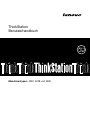 1
1
-
 2
2
-
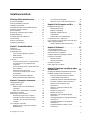 3
3
-
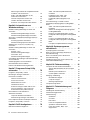 4
4
-
 5
5
-
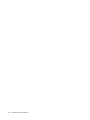 6
6
-
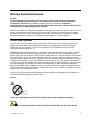 7
7
-
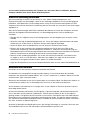 8
8
-
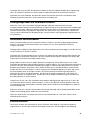 9
9
-
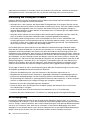 10
10
-
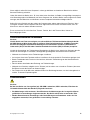 11
11
-
 12
12
-
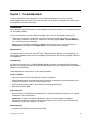 13
13
-
 14
14
-
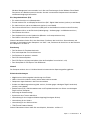 15
15
-
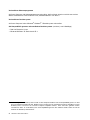 16
16
-
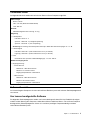 17
17
-
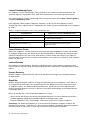 18
18
-
 19
19
-
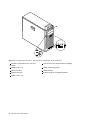 20
20
-
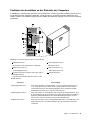 21
21
-
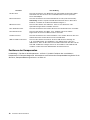 22
22
-
 23
23
-
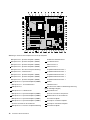 24
24
-
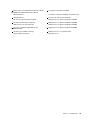 25
25
-
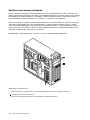 26
26
-
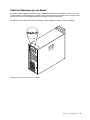 27
27
-
 28
28
-
 29
29
-
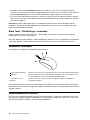 30
30
-
 31
31
-
 32
32
-
 33
33
-
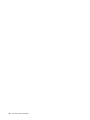 34
34
-
 35
35
-
 36
36
-
 37
37
-
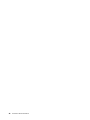 38
38
-
 39
39
-
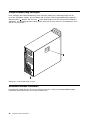 40
40
-
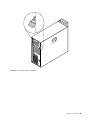 41
41
-
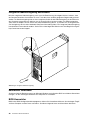 42
42
-
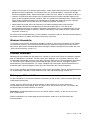 43
43
-
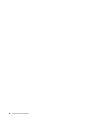 44
44
-
 45
45
-
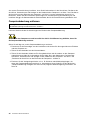 46
46
-
 47
47
-
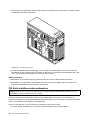 48
48
-
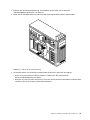 49
49
-
 50
50
-
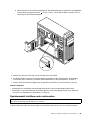 51
51
-
 52
52
-
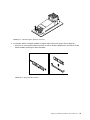 53
53
-
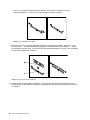 54
54
-
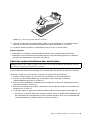 55
55
-
 56
56
-
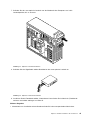 57
57
-
 58
58
-
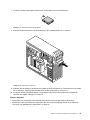 59
59
-
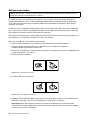 60
60
-
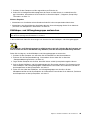 61
61
-
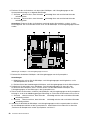 62
62
-
 63
63
-
 64
64
-
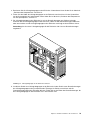 65
65
-
 66
66
-
 67
67
-
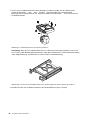 68
68
-
 69
69
-
 70
70
-
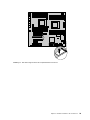 71
71
-
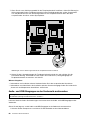 72
72
-
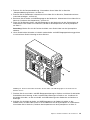 73
73
-
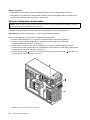 74
74
-
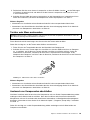 75
75
-
 76
76
-
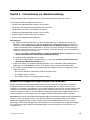 77
77
-
 78
78
-
 79
79
-
 80
80
-
 81
81
-
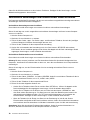 82
82
-
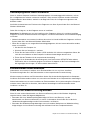 83
83
-
 84
84
-
 85
85
-
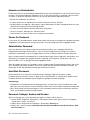 86
86
-
 87
87
-
 88
88
-
 89
89
-
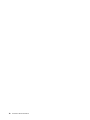 90
90
-
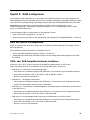 91
91
-
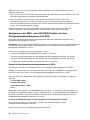 92
92
-
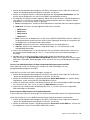 93
93
-
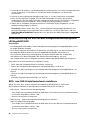 94
94
-
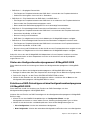 95
95
-
 96
96
-
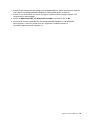 97
97
-
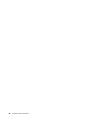 98
98
-
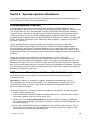 99
99
-
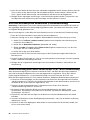 100
100
-
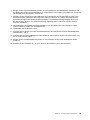 101
101
-
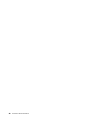 102
102
-
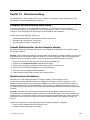 103
103
-
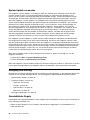 104
104
-
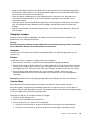 105
105
-
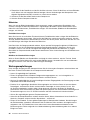 106
106
-
 107
107
-
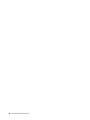 108
108
-
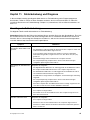 109
109
-
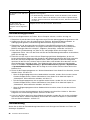 110
110
-
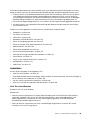 111
111
-
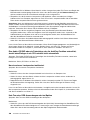 112
112
-
 113
113
-
 114
114
-
 115
115
-
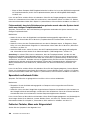 116
116
-
 117
117
-
 118
118
-
 119
119
-
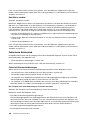 120
120
-
 121
121
-
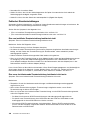 122
122
-
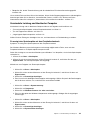 123
123
-
 124
124
-
 125
125
-
 126
126
-
 127
127
-
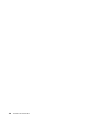 128
128
-
 129
129
-
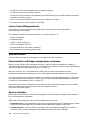 130
130
-
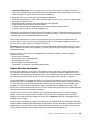 131
131
-
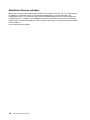 132
132
-
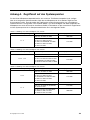 133
133
-
 134
134
-
 135
135
-
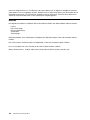 136
136
-
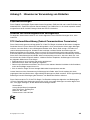 137
137
-
 138
138
-
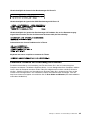 139
139
-
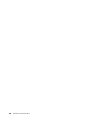 140
140
-
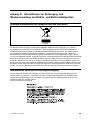 141
141
-
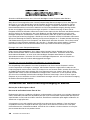 142
142
-
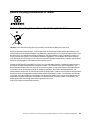 143
143
-
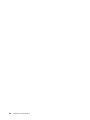 144
144
-
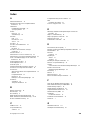 145
145
-
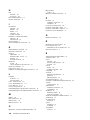 146
146
-
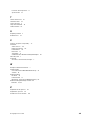 147
147
-
 148
148
-
 149
149
-
 150
150
Lenovo ThinkStation C30 Benutzerhandbuch
- Typ
- Benutzerhandbuch
- Dieses Handbuch eignet sich auch für
Verwandte Artikel
-
Lenovo ThinkStation E20 Benutzerhandbuch
-
Lenovo ThinkStation 4217 Benutzerhandbuch
-
Lenovo ThinkStation D20 Benutzerhandbuch
-
Lenovo ThinkStation C20x Benutzerhandbuch
-
Lenovo ThinkSERVER TS130 Benutzerhandbuch
-
Lenovo 72 Benutzerhandbuch
-
Lenovo THINKCENTRE 4480 (German) Benutzerhandbuch
-
Lenovo 3594 (German) Benutzerhandbuch
-
Lenovo THINKSTATION D10 Benutzerhandbuch
-
Lenovo ThinkCentre M71e Benutzerhandbuch